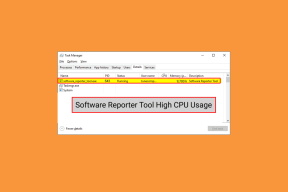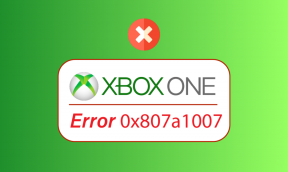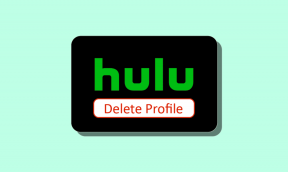4 najboljši načini za ZIP datoteke v sistemu Android
Miscellanea / / October 21, 2023
Ste že kdaj opravili čiščenje trdega diska in po nekaj urah skrbnega izbiranja datotek, ki ste jih želeli odstraniti, na vašem ubogem starem trdem disku še vedno zmanjkuje prostora? Ali pa traja preveč časa prenesite film Blu-Ray iz pametnega telefona v računalnik, ker je datoteka prevelika. Pogovorimo se o tem, kako stisniti datoteke v sistemu Android, da boste lažje odpravili vse zgoraj navedene težave.

Datoteka ZIP je priročen način za stiskanje in prenos velikih datotek. Stiskanje podatkov je metoda, pri kateri svoje podatke stisnete tako, da šifrirate njihove dele in tako zmanjšate njihovo skupno velikost. Zmanjša ponavljajoče se podatke tako, da jih razporedi drugače ali jih kodira v krajše bite. Različne vrste datotek imajo različne načine stiskanja datotek.
Vrste stiskanja
Obstajata dve vrsti stiskanja. Stiskanje brez izgub razporedi in kodira podatke tako, da zmanjša skupno velikost, ne da bi odstranil večji del podatkov, hkrati pa ohrani čim večjo kakovost. To je ključnega pomena za programsko opremo, saj če izgubite nekaj datotek, programska oprema morda ne bo delovala.
Potem je tu še stiskanje z izgubo, ki zmanjša vsoto podatkov in kakovost, hkrati pa ohrani ključne informacije. Na ta način je podatke še vedno mogoče identificirati in uporabiti. Velik poudarek daje zmanjšanju velikosti (bajtov). Uporaben je za stiskanje slik, zvoka in videa, saj lahko še vedno prepoznamo njegove ključne lastnosti, tudi če manjka nekaj slikovnih pik.
Kaj je datoteka ZIP
Datoteka ZIP je format za stisnjene podatke brez izgub, ki sta ga oblikovala Phil Katz in Gary Conway leta 1989. Arhiv ZIP vam omogoča shranjevanje datotek v arhivu ZIP za boljše shranjevanje ali prenos v drug sistem. Vendar pa ne morete uporabiti ali izvesti določene datoteke, ko je arhivirana ali stisnjena. Je vsestranski format datoteke za različne platforme, zato se uporablja še danes.
Če želite razložiti, kako ZIP deluje, je vse informacije v vašem računalniku 8 nizov 1 in 0, ali kot so temu rekli tehniki, bajt. Sistem ZIP določi najpogostejše bajte v vaši datoteki in jih razvrsti od najpogostejših do najmanj pogostih. Najpogostejši bajt je nadomeščen z bitno spremenljivko (kot je številka 1 ali 0). Nato se drugi najpogostejši bajt nadomesti z 2 bitoma (dvema številkama, na primer 10, 11 ali 00).
Nato se tretji najpogostejši bajt nadomesti s 3 biti in tako naprej, dokler bajti ne dosežejo redundance. Na ta način je vsota velikosti datoteke veliko manjša od nestisnjene različice.
1. Uporabite aplikacijo Upravitelj datotek
Za zip datoteke v sistemu Android lahko uporabite Xiaomijevo aplikacijo za upravljanje datotek. Aplikacija je na voljo za vse naprave Android, vključno s telefoni Samsung, Pixel, OnePlus in drugimi.
Korak 1: Prenesite aplikacijo Xiaomi File Manager za Android in jo zaženite.
Upravitelj datotek za Android
2. korak: Pojdite v določen meni ali izberite medijske datoteke na začetnem zaslonu.
3. korak: Dotaknite se menija Več na dnu in izberite Stisni.
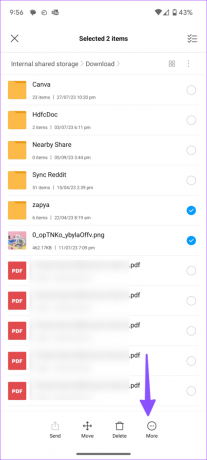
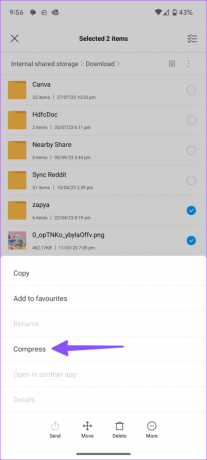
4. korak: Preimenujte datoteko in tapnite V redu.

Aplikacija ustvari datoteko Zip v isti mapi.
2. Uporabite WinZip za stiskanje datotek v sistemu Android
WinZip je zanesljiva aplikacija, ki je priljubljena med uporabniki sistema Windows in se lahko uporablja za stiskanje datotek v sistemu Android.
Prenesite WinZip za Android
Korak 1: Zaženite WinZip in se pomaknite do katere koli mape notranjega pomnilnika, da izberete datoteke, ki jih želite stisniti. Obstajajo tudi možnosti za stiskanje datotek iz Google Drive, OneDrive, Dropbox in strežnika.
2. korak: Izberite datoteke, ki jih želite premakniti v datoteko ZIP.
3. korak: Dotaknite se ikone Zip v zgornjem meniju.
4. korak: Preimenujte datoteko Zip in tapnite ok, da stisnete datoteko v istem meniju.

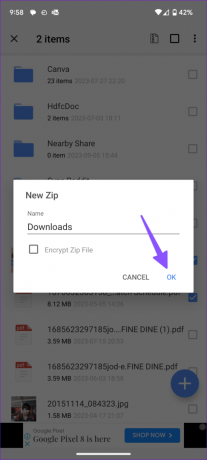
3. Uporabite RAR za zaščito datotek Zip z geslom
Uporabite lahko tudi aplikacije, kot je RAR, ki vam omogočajo takšne datoteke zaščitite z geslom. Fotografije in videoposnetke lahko shranite v datoteko Zip na poti. Evo kako.
Prenesite RAR na Android
Korak 1: Zaženite aplikacijo RAR in se v vmesniku aplikacije pomaknite do mesta shranjevanja telefona, kjer so shranjene zahtevane datoteke.
2. korak: Dotaknite se potrditvenega polja za vsako datoteko, da jo izberete.
3. korak: Dotaknite se ikone Arhiv (+). Izberite gumb Prebrskaj, da izberete lokacijo za datoteko ZIP.
4. korak: Izberite izbirni gumb za ZIP. Prav tako lahko spremenite ime arhiva, nastavite geslo in omogočite druge nastavitve.
5. korak: Tapnite V redu, da ustvarite datoteko ZIP iz izbranih datotek.
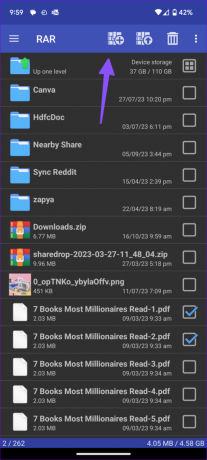
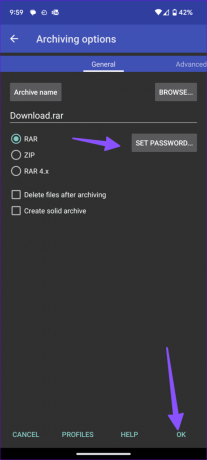
4. Uporabite Solid Explorer
Solid Explorer je ena najboljših aplikacij za upravljanje datotek v sistemu Android. Datoteke lahko ZIP in celo šifrirate na poti.
Prenesite Solid Explorer
Korak 1: Odprite Solid Explorer in pojdite v ustrezno mapo. Izberite datoteke, ki jih želite stisniti.
2. korak: Dotaknite se menija s tremi navpičnimi pikami na dnu in izberite Arhiv.


3. korak: Spremenite lahko vrsto datoteke, prilagodite stiskanje in jo zaščitite z geslom. Tapnite Ustvari.
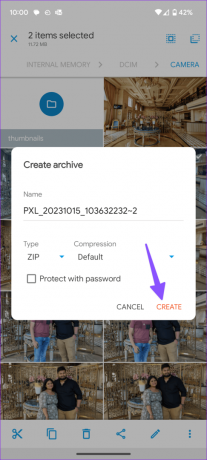
Vaša datoteka Zip je pripravljena za uporabo.
Kako arhivirati datoteke v sistemu Android: pogosta vprašanja
Obstajajo različni načini za stiskanje datoteke v napravi Android. Uporabite lahko izvorno možnost stiskanja v telefonu. Če to ni na voljo, lahko tudi prenesete različne aplikacije iz trgovine Google Play in jih uporabite za ustvarjanje datotek ZIP v sistemu Android.
Da, mogoče je stisniti datoteke v napravi Android ali pametnem telefonu. Obstajajo različne aplikacije za Android, ki vam omogočajo stiskanje ene ali več datotek in map v sistemu Android.
Master Files ZIP v sistemu Android
Datoteke ZIP so lahko uporabne v različnih situacijah. Ko morate nekomu poslati datoteke ali mape v formatu ZIP, teh datotek ali map ni treba premakniti v računalnik. Po potrebi lahko ustvarite datoteko ZIP v napravi Android po zgoraj navedenih metodah. Ko prejmete takšne datoteke na namizju, uporabite naš vodnik za odprite datoteke Zip v sistemu Windows brez aplikacij drugih proizvajalcev.
Nazadnje posodobljeno 20. oktobra 2023
Zgornji članek lahko vsebuje pridružene povezave, ki pomagajo pri podpori Guiding Tech. Vendar to ne vpliva na našo uredniško integriteto. Vsebina ostaja nepristranska in verodostojna.

Napisal
Parth Shah je zimzeleni samostojni pisec, ki pokriva navodila, vodnike za aplikacije, primerjave, sezname in vodnike za odpravljanje težav na platformah Android, iOS, Windows, Mac in pametnih TV. Ima več kot pet let izkušenj in je pokrival več kot 1500 člankov o GuidingTech in Android Police. V prostem času ga boste videli med gledanjem Netflixovih oddaj, branjem knjig in potovanjem.